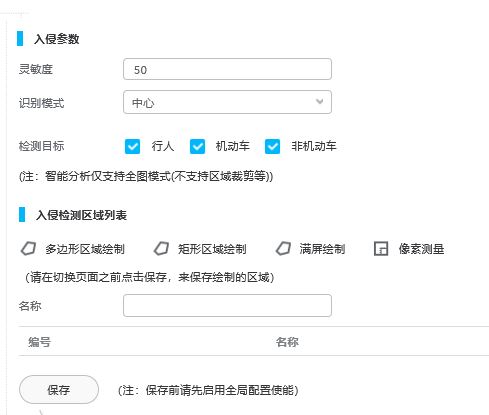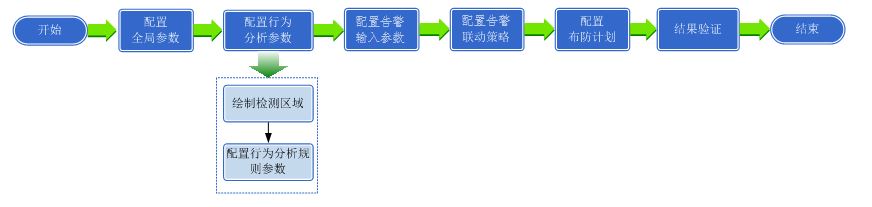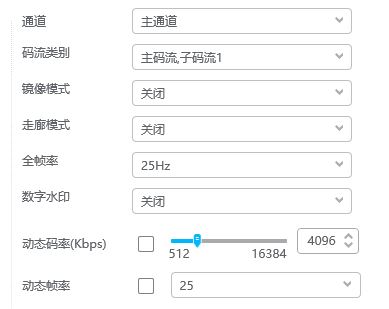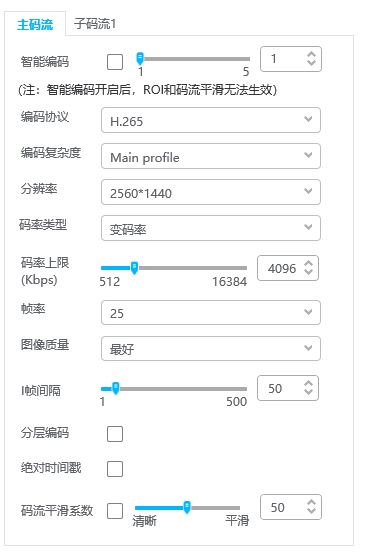该 CRL 无效。
证书吊销列表(CRL)可能损坏,或者使用了本机不支持的签名算法。
● 注册正确的证书吊销列表(CRL)。
该 CRL 已到期。
证书吊销列表(CRL)的开始日期可能设成了将来日期。
● 检查本机中注册的证书的开始日期。如果开始日期设为未来的某一天,在那一天之后使用此证书。
本机上设置的日期和时间可能不正确。
● 检查本机上的日期和时间设置。
因不支持该密钥的算法,无法注册。
您试图注册的密钥和证书文件使用了不支持的加密算法
● 注册使用支持的加密算法的密钥和证书文件。
因该密钥被破坏或无效,无法将其设置为默认密钥。
为本机指定的密钥已损坏,无法设置。
● 重新注册密钥。
此证书已撤销。
证书吊销列表(CRL)中包含了此证书。
● 注册新证书。
此证书无效。
证书无效。
● 注册正确的证书,然后重新指定设置。
此证书已到期。
证书可能已过期。
● 检查本机中注册的证书的截止日期。如果证书已经过期,注册有效证书。
本机上设置的日期和时间可能不正确。
● 检查本机上的日期和时间设置。
服务器没有响应。请检查设置。
指定的服务器可能出现问题,如没有正确指定、没有开机、或资源不足。
● 等待片刻,然后重新指定服务器。如果服务器仍没有响应,选择其他服务器。
因服务器版本设置不正确,无法开始检索。请检查设置。
在 LDAP 服务器和本机中设置的服务器 LDAP 版本不相同。
● 将<注册 LDAP 服务器>中的<LDAP 服务器版本和字符代码>中的设置改为”ver.2″,以匹配 LDAP 服务器。
检查服务器。
尝试访问服务器时没有使用代理服务器。
● 检查 WebDAV 服务器设置是否正确。
● 检查代理服务器设置是否正确。
不允许访问目的地。
● 检查 WebDAV 服务器设置是否正确
试图通过代理服务器(不使用 TLS 加密通信)访问服务器。
● 将<WebDAV 发送时使用分割发送>设置为<关闭>。
代理服务器与上游服务器通信失败。
● 检查 WebDAV 服务器和代理服务器设置是否正确。
WebDAV 客户端的请求中使用了 WebDAV 服务器不支持的 HTTP 协议版本。
● 检查 WebDAV 服务器设置是否正确。
WebDAV 服务器上的磁盘空间不足,无法处理 WebDAV 客户端的请求。
● 确保 WebDAV 服务器上的磁盘空间足以处理各种请求。
没有合适的 A4 纸张尺寸。
使用“自动纸张选择”功能选择的最佳尺寸纸张没有添加。
● 添加所显示尺寸的纸张。
<供纸器自动选择>设置为<关闭>。
● 手动指定纸盒。
● 在<供纸器自动选择>中将添加最佳纸张尺寸的供纸器设为<打开>。
添加了“自动纸张选择”功能无法选择的纸张类型。
● 手动指定纸盒。
● 复印时,在<供纸器自动选择>中选择<考虑纸张类型>复选框。
因子网掩码冲突,无线局域网已断开。
主线路和副线路的网络地址冲突。
● 检查主线路和副线路的 IP 地址和子网掩码设置。
子目录太多。
层级数太深,已经超过字符数上限。
● 不能指定接收方。指定其他接收方。
取出全部输出纸张。
输出托盘中积有纸张。
● 从输出托盘取出所有纸张。
The contents of the specified file may be incorrect.
您试图通过在导入时指定一个不同文件来注册一个按钮。
● 注册正确的文件,然后重新导入。
未设置默认密钥。检查“TLS 设置”。
密钥和证书(TLS 服务器证书)未注册。
● 要使用 TLS 加密通信,首先注册要使用的密钥。
未设置默认密钥。在“证书设置”中检查“密钥和证书列表”设置。
密钥和证书(TLS 服务器证书)未注册。
● 注册密钥和证书,才能执行 TLS 加密通信。
无法验证证书。
证书颁发机构的 CA 证书无法确认。
● 注册由证书颁发机构颁发的 CA 证书。
无法连接。
未能执行代理服务器认证。
● 检查代理服务器设置是否正确。
因“设置/注册”中其他设置正在使用,无法编辑或删除纸张。
您试图通过<纸张类型管理设置>编辑或删除在另一个设置中注册的纸张。
● 纸张在<注册常用纸张(多功能托盘)>和<多功能托盘默认值>中被注册为“喜欢的纸张”。请取消注册。
检查“设置/注册”中的“计算机名称”。
WINS 数据库中注册了一个同名的计算机或打印机。
● 当在<WINS 设置>中将<WINS 解析>设为<打开>时,不要使用<TCP/IP 设置>的<计算机名称/工作组名称设置>中已经列出的名称注册计算机或打印机。
<计算机名称/工作组名称设置>(P. 730)
本机所在工作组中已有一个同名的计算机或打印机。
● 不要使用<TCP/IP 设置>的<计算机名称/工作组名称设置>中已经列出的名称注册计算机或打印机。
因正在使用所选密钥,无法更改设置。
要删除的密钥和证书当前正用于 TLS 加密通信。
● 将所有的 TLS 设置设为<关闭>,以停止 TLS 加密通信。
无法找到所选服务器。请检查设置。
LDAP 服务器的认证信息设为<使用(安全认证)>时,主机名不能识别。
● 检查<DNS 设置>中的设置是否正确。
● 检查 DNS 服务器侧的设置是否正确。
无法识别 IP 地址。
● 检查<DNS 设置>中的设置是否正确。
● 检查 DNS 服务器侧的设置是否正确。
无法连接所选服务器。请检查设置。
无法连接到 IP 地址/端口。
● 检查<注册 LDAP 服务器>中的服务器地址和端口号是否正确。
● 检查 LDAP 服务器是否正常运行。
● 如果将 LDAP 服务器设置中的<认证信息>设置为<使用(安全认证)>,则检查 UDP(用户数据报协议)包是否被筛选器阻止。
● 检查<TCP/IP 设置>中的网关地址是否正确设置。
从“设置菜单”指定的设置项目目前无法使用。请联系系统管理员。
所选设置菜单无法更改或者不可用。
● 联系您的系统管理员。
所选按钮可能不可用。请联系系统管理员。
所选用户不存在。
● 以“管理员”身份登录,并重新注册按钮。
“管理员”已禁用。
● 选择拥有管理员权限的用户。
无法发送。
要发送的数据太大。
● 减少数据尺寸,然后再次发送。
会话超时。请稍候,然后尝试重新访问数据库。
指定的时间长度已用完,会话超时。
● 等待片刻,然后重新访问。如果会话仍然超时,请重新启动本机。
因超时无法完成检索。请检查设置。
无法在指定时间内完成搜索。
● 在 <注册 LDAP 服务器>中的<检索超时>中增加超时时间的长度。
因文件包含不支持的数据,无法执行。
内容不正确,无法生成页面。
● 尝试使用本机兼容格式的数据重新打印。
直接连接:因出现错误而结束。
无法连接至移动设备,或者在特定时长内本机和连接的移动设备之间未发送数据或接收数据。
● 检查本机与移动设备之间的连接。
直接连接:因无法找到其他设备而结束。
无法找到可连接的移动设备。
● 检查移动设备的网络设置,然后让其靠近本机进行连接。根据移动设备而定,本机可能不会正确运行。如果无法成功连接,请联系维修人员。
正在调整渐变……请稍候。
本机正在执行自动调整。
● 打印将在调整结束后自动恢复。等待一会儿。
无法访问数据库。重新启动设备。
因为数据库损坏等原因,未能访问用户数据库。
● 重新启动本机。
数字签名证书访问错误
发送用户签名时,无法访问用户证书。
● 检查本机上注册的用户证书的内容。
发送设备签名时,无法访问设备证书。
● 检查本机上注册的设备证书的内容。
证书到期日错误
证书已过期。
● 检查证书的到期日。
因同一用户名下注册了多个用户,无法登录。请联系系统管理员。
用户名设置为不区分大小写,因此无法识别用户名。
● 更改设置以使用户名区分大小写,或注册另一个用户名。
因已注册的按钮数量达到限制,无法注册新按钮。可以覆盖已注册的按钮。
已经超过按钮的最大数量,无法注册按钮。
● 覆盖现有的按钮或删除无用的按钮。
Cannot import because the number of buttons for registration has exceeded the upper limit.
已经超过个人按钮/共享按钮的最大数量,因此导入时无法注册按钮。
● 删除无用的个人按钮/共享按钮,然后再次导入数据。
因注册的用户数量已达到限制,无法注册。
用户数量已达到上限,无法注册用户。
● 删除不需要的用户。
更换墨粉盒。
墨粉盒中的墨粉已用完。
● 按屏幕右下角的图标显示墨粉盒更换步骤视频。按照视频中的说明更换墨粉盒。
● 当墨粉完全用完时,不必按屏幕右下角的图标。会自动显示墨粉盒更换画面
正在清洁… 请稍候。(约 XX 秒)
本机正在清洁感光鼓。
● 清洁完成时,会自动恢复清洁期间发送到本机的打印作业。请稍候。
输入的 PIN 不正确。
输入了错误的 PIN。
● 输入正确的 PIN。
● 如果不知道正确的 PIN,请与管理员联系。
认证服务器没有运行。请联系系统管理员。
网线已断开。
● 连接局域网电缆。
Active Directory 服务器未运行。
● 启动 Active Directory 服务器。
Active Directory 的 KDC 服务已停止。
● 按照以下步骤检查此项服务的状态。
1 启动 Active Directory 的”服务”管理工具。
2 检查 Active Directory 服务器运行是否正常。
与 Active Directory * 服务器的通信被防火墙阻止。
● 停止阻止默认端口 88。
* 如果动态目录被设为登录目的地,使用端口 88 与 UDP 协议进行正常通信,但是当数据超过一定大小时,可使用 TCP 协议进行处理。
没有找到认证服务器。请联系系统管理员。
网线已断开。
● 连接局域网电缆。
本机的首选/备用 DNS 服务器设置不正确或未设置。
● 检查并调整本机的 DNS 服务器设置。
本机中指定的 DNS 服务器未运行,或者其服务已停止。
● 按照以下步骤检查 DNS 服务器的状态和设置。
1 检查本机中指定的 DNS 服务器是否正在运行。
2 启动 DNS 服务器上的”服务”管理工具。
3 检查<DNS 服务器>的状态,如果<启用>未显示,右键单击并选择<启用>。
检查 DNS 服务器中是否存在主机记录。
● 检查 DNS 服务器中是否存在主机记录,以及转发器设置是否正确。
认证服务器端未设置密码。请联系系统管理员。
配置或升级 Active Directory 时,未在服务器端设置合适的密码。
● 重置对应帐户的密码,然后重新指定设置。
因不允许匿名访问认证服务器,无法登录。请联系系统管理员。
不允许匿名访问 LDAP 服务器。
● 在 LDAP 服务器的信息输入屏幕,选择<使用认证信息>,然后根据 LDAP 服务器上注册的信息指定用户名和密码。
登录到认证服务器所需的帐户信息无效。请联系系统管理员。
用户名或密码设置不正确。
● 确认认证用户 ID 和密码,以及用户是否拥有管理员权限。
服务器设置中指定的属性设置不正确。
● 确认属性正确。另外,确保字段(属性名称)不包含无效值。
服务器设置中指定的管理员帐户信息设置不正确。或者,用户无法以管理员身份登录。
● 指定正确的管理员帐户信息。
服务器设置中的信息不足。
● 确认登录所需的属性正确设置。
在网络上找到竞争 IP 地址。
为本机设置的 IPv4 地址在本机所在网络中已经存在。
● 在<IPv4 设置>中的<IP 地址>中更改本机的 IP 地址,确保其不会与其他设备的 IP 地址冲突。
网络(主线路)上检测到 IP 地址冲突。
为本机主线路设置的 IPv4 地址在本机所在的网络中已经存在。
● 更改本机主线路的 IP 地址,确保其不会与其他设备的 IP 地址冲突。
网络(子线路)上检测到 IP 地址冲突。
为本机副线路设置的 IPv4 地址在本机所在的网络中已经存在。
● 更改本机副线路的 IP 地址,确保其不会与其他设备的 IP 地址冲突。
因出现网络错误,无法执行操作。
不允许从外部源写入。
● 将接收方的<禁止从外部写入>设置为<关闭>。
完整路径(用于指明文件名称和保存目的地的文件夹名称)太长。
● 缩短文件夹名称或文件名,或更改保存的目的地,使路径的字符数不超过 256,包括”/共享”或 “用户”。
检查网络连接。
线缆未正确连接到本机。
● 检查局域网电缆连接是否正确。如果重新连接了电缆,请重新启动本机。
本机未连接到网络。
● 如果要在不联网的情况下使用本机,将<确认网络连接/设置更改>设置为<关闭>。
取出输稿器中卡住的原稿和输稿器托盘中的任何剩余原稿,然后将其放回输稿器托盘并按[启动]键。
原稿卡在输稿器中,扫描已取消。
● 需要在纸张卡在输稿器中时重新开始扫描。将未扫描的原稿纸张整齐地方在一起,将其重新放入输稿器中,然后按下 。
从输稿器取出原稿。
您正在使用的功能无法在输稿器中放有原稿时使用。
● 请将原稿放置在稿台玻璃上。
正在执行多项作业……
在执行扫描操作时,有多项作业(如打印和发送作业)正在执行中。
● 等待一会儿,直至扫描操作恢复。
因“部门识别码管理”出现认证错误,无法登录。请联系系统管理员。
使用用户认证时,“部门识别码管理”已启用,但是部门识别码没有分配到用户。
● 如果是常规用户,请要求管理员指定“部门识别码”。
● 如果是管理员用户,请求“部门识别码管理”管理员分配您的部门识别码。如果管理员用户不能登录,请联系维修人员。
PDL Invalid DLG Input
打印机停止正常运行,原因不明。
● 重新启动本机。如果重新启动本机后信息没有消失,请记录下信息并联系维修人员。
PDL DLG Rendering Error
打印机停止正常运行,原因不明。
● 重新启动本机。如果重新启动本机后信息没有消失,请记录下信息并联系维修人员。
PDL DLG Unknown Error
打印机停止正常运行,原因不明。
● 重新启动本机。如果重新启动本机后信息没有消失,请记录下信息并联系维修人员。
PDL DLG Memory Full
系统正在处理数据时(特别是图形处理和文本处理),工作内存不足。
● 按<略过错误>,然后继续打印。然而,包含了出错数据的页将无法正确打印。
PDL DLG Mem. Alloc. Err
打印机停止正常运行,原因不明。
● 重新启动本机。如果重新启动本机后信息没有消失,请记录下信息并联系维修人员。
PDL GL Orig. Pt Unknown
打印机停止正常运行,原因不明。
● 重新启动本机。如果重新启动本机后信息没有消失,请记录下信息并联系维修人员。
PDL GL Coord.Result
打印机停止正常运行,原因不明。
● 重新启动本机。如果重新启动本机后信息没有消失,请记录下信息并联系维修人员。
PDL Invalid GL Input
打印机停止正常运行,原因不明。
● 重新启动本机。如果重新启动本机后信息没有消失,请记录下信息并联系维修人员。
PDL GL Range Check
打印机停止正常运行,原因不明。
● 重新启动本机。如果重新启动本机后信息没有消失,请记录下信息并联系维修人员。
PDL GL Memory Full
系统正在处理数据时(特别是图形处理和文本处理),工作内存不足。
● 按<略过错误>,然后继续打印。然而,包含了出错数据的页将无法正确打印。
PDL GL Mem. Alloc. Err
打印机停止正常运行,原因不明。
● 重新启动本机。如果重新启动本机后信息没有消失,请记录下信息并联系维修人员。
PDL IMG Refer. Data Err
TIFF 或 JPEG 数据中包含本机无法处理的数据。
● 取消打印( 取消打印(P. 326) ),初始化打印机以增加可用内存,然后再次尝试打印。然而,需要注意的是初
始化打印机将擦除本机内存中的所有数据。有关详细信息,请通过在线手册网站参阅设置本机(PCL/UFR II 打印
机)。
PDL IMG Initial. Err
打印 TIFF 或 JPEG 数据所需的内存不足。
● 取消打印,初始化打印机以增加可用内存,然后再次尝试打印。然而,需要注意的是初始化打印机将擦除本机内存中的所有数据。
PDL IMG Process. Error
处理 TIFF 或 JPEG 数据时出现未知问题。
● 取消打印,初始化打印机,然后再次尝试打印。然而,需要注意的是初始化打印机将擦除本机内存中的所有数据。
PDL IMG Invalid Data
TIFF 或 JPEG 数据中包含本机无法处理的数据。
● 取消打印,并检查 TIFF 或 JPEG 数据。
● 按<略过错误>,然后继续打印。然而,出错数据将无法正确打印。
发送的数据本机无法处理,原因是本机的 IP 地址与另一个设备的 IP 地址相同。
● 取消打印,在<TCP/IP 设置>中检查 IP 地址,并且在必要时更改 IP 地址。
PDL IMG Work Memory Full
处理 TIFF 或 JPEG 数据所需的内存不足。
● 取消打印,初始化打印机以增加可用内存,然后再次尝试打印。然而,需要注意的是初始化打印机将擦除本机内存中的所有数据。
● 按<略过错误>,然后继续打印。然而,出错数据将无法正确打印。
PDL nn Rendering Error (“nn”是模块名称)
打印机停止正常运行,原因不明。
● 重新启动本机。如果重新启动本机后信息没有消失,请记录下信息并联系维修人员。
PDL PDF Error
发送的 PDF 数据本机无法处理。
● 取消打印,在 Adobe Acrobat 中优化 PDF 并尝试重新打印。
● 取消打印,在应用程序中打开 PDF 文件并使用打印机驱动程序重新打印。
● 如果上述方法无法解决问题,请请记录下信息并联系维修人员。
PDL PDF Data Decode Err
PDF 文件的打印密码不正确。
● 输入正确的密码,然后重新打印。
PDF 文件的安全设置不允许打印。
● 更改 PDF 文件,允许在 PDF 文件编辑应用程序中打印。
如果 PDF 文件与策略服务器相连,则无法访问策略服务器。
● 确认策略服务器电源是否已打开。
● 检查本机、策略服务器和网络运行是否正常。
PDL PDF Memory Full
内存不足,无法处理 PDF 数据。
● 取消打印,通过使用 Adobe Acrobat 调整图像分辨率等设置(减少同时打印的数据尺寸)
来优化 PDF,然后再次执行打印。
● 取消打印,在 Adobe Acrobat 中将 PDF 数据页面分为多个文件,然后再次执行打印。
● 取消打印,在应用程序中打开 PDF 文件并使用打印机驱动程序重新打印。
PDL RIP Process. Error
打印机停止正常运行,原因不明。
● 重新启动本机。如果重新启动本机后信息没有消失,请记录下信息并联系维修人员。
PDL XPS Error
出现未定义的错误。
● 重新启动本机,然后重试。如果再次显示信息,请记录下信息并联系维修人员。
PDL XPS Initialize Error
发生了未知错误,如初始化过程中无法释放内存。
● 重新启动本机,然后重试。如果再次显示信息,请记录下信息并联系维修人员。
PDL XPS Rendering Error
渲染系统发生错误。
● 重新启动本机,然后重试。如果再次显示信息,请记录下信息并联系维修人员。
PDL Image Comp. Error
打印机停止正常运行,原因不明。
● 重新启动本机。如果重新启动本机后信息没有消失,请记录下信息并联系维修人员。
PDL Rendering Timeout
打印机停止正常运行,原因不明。
● 重新启动本机。如果重新启动本机后信息没有消失,请记录下信息并联系维修人员。
PDL Data Transfer Error
打印机停止正常运行,原因不明。
● 重新启动本机。如果重新启动本机后信息没有消失,请记录下信息并联系维修人员。
PDL Reg. Access Error
打印机停止正常运行,原因不明。
● 重新启动本机。如果重新启动本机后信息没有消失,请记录下信息并联系维修人员。
因正在执行其他操作,无法恢复按钮的设置。
执行其他功能时,不能调用<个人>/<共享>。
● 在其他功能操作结束之后,调用<个人>/<共享>。
因您没有权限注册按钮,“注册到主页”将取消,您将返回至功能屏幕。作为管理员登录,然后重试。
个人按钮/共享按钮的注册受到了用户认证的限制。
● 以管理员身份登录,然后注册按钮。
该密码不符合策略要求。请更改密码。
输入的密码违反了密码策略。
● 输入符合密码策略的密码。如果您不了解密码策略,请联系您的系统管理员。
该设备的定时器设置和认证服务器的定时器设置可能不同步。请联系系统管理员。
本机和认证服务器的日期和时间设置不同。
● 同步本机和认证服务器的日期和时间设置。
无线局域网通信错误。关闭再打开主电源。
配置无线局域网连接时出现未知错误。
● 重启本机。按下电源开关关闭本机,在主电源指示灯熄灭后等待至少 10 秒钟,然后重新打开本机。
无线局域网通信错误。检查无线局域网信息。
配置无线局域网连接时出现未知错误。
● 检查无线局域网设置。
因存储器已满,无法发送。请稍候,然后重试。
内存不足,无法发送传真。
● 降低分辨率,然后再次发送。
● 删除本机内存中的多余文档,释放内存空间。
● 如果经常显示此信息,请与维修人员联系。
因存储器已满,无法执行操作。
使用“扫描后存储”功能时,由于扫描原稿时内存已满,扫描已取消。
● 按<确定>可以返回“基本功能”屏幕。删除不需要的数据以增加存储空间,然后重新扫描原稿。
因存储器已满,扫描将取消。是否打印已扫描页?
使用复印功能时,由于扫描原稿时内存已满,扫描已取消。
● 按<是>复印已扫描的页。在复印完成之后扫描剩余的原稿。
因存储器已满,扫描将取消。请稍候,然后重试。
使用复印功能时,由于扫描原稿时内存已满,扫描已取消。
● 按<确定>返回“基本功能”屏幕。在当前复印操作完成之后扫描剩余的原稿。
因存储器已满,扫描将取消。是否发送已扫描页?
使用传真或“扫描并发送”功能时,由于扫描原稿时内存已满,扫描已取消。
● 按<是>发送已扫描的页。在发送完成之后扫描剩余的原稿。
因存储器已满,扫描将取消。是否存储已扫描页?
使用“扫描后存储”功能时,由于扫描原稿时内存已满,扫描已取消。
● 按<是>保存已扫描的页。在保存完成之后扫描剩余的原稿。
已注册用户存储的数据量已达到限制。本次可执行操作,但无法存储数据(作业设置日志、个人设置内容等)。要在下次登录时能够存储数据,必须删除其他用户不需要的数据。有关详细说明,请联系系统管理员。
因为已经超过可注册的最大用户数量,所以不能保存用户设置信息。
● 要保存新用户设置信息,请删除任何不必要的用户设置信息。
如果不使用个性化功能,请删除用户设置信息,然后将<启用使用个人设置> ( <启用使用个人设置>)设为<关闭>。
● 如果已经超过可注册的最大用户数量,可以指定设置自动删除旧的用户设置信息。
<超过最大用户数量时的操作>
因未登录,将取消“注册到主页”。返回功能屏幕、登录,然后重试。
共享按钮的注册受到用户认证的限制。
● 以管理员身份登录,然后注册按钮。
检查用户名、密码或设置。
LDAP 服务器认证信息中设置的用户名或密码不正确。
● 检查<注册 LDAP 服务器>中的用户名和密码是否正确。
LDAP 服务器认证信息中设置的域名不正确。
● 检查<注册 LDAP 服务器>中的域名是否正确。
添加纸张。
供纸器中的纸张已用完。
● 将纸张添加到触摸面板显示屏幕上显示的供纸器中。
供纸器中的纸张导板处于错误位置。
● 根据纸张边缘调整纸张导板。根据纸张切割边的不同,打印时同时输送多张纸可能导致卡纸。更改纸张的添加方向可以减少这种情况。
纸张设置与添加的纸张不同。
● 在 中的<耗材/其他>中检查纸张设置。如果纸张设置不正确,使其与添加的纸张匹配。在 <偏好设置> <纸张设置>中可以为纸盒和多功能托盘中设置的所有纸张尺寸和类型指定纸张设置。
驱动程序或应用程序中的纸张设置与添加的纸张不同。
● 检查打印机驱动程序[打印首选项]屏幕上的纸张设置,并使其与添加的纸张匹配。
因已扫描原稿的数据大小超过限制,扫描已取消。如果降低清晰度或将“原稿类型”设置为“文本”,也许可以扫描。
扫描文档数据超过了本机可以处理的最大容量,扫描已取消。
● 通过降低<清晰度>中的设置并将<原稿类型>设为<文本>,您可以使用扫描功能。
当前已登录的用户所设置的信息将无法存储。
已经超过可注册的最大用户数量,因此无法保存用户设置信息。
● 要保存新用户设置信息,请删除任何不必要的用户设置信息。
● 如果已经超过可注册的最大用户数量,可以指定设置自动删除旧的用户设置信息。
登录失败。不允许匿名访问认证服务器。请联系系统管理员。
不允许匿名访问 LDAP 服务器。
● 在 LDAP 服务器上的信息输入屏幕上的<使用认证信息>中选择复选框,然后根据 LDAP 服务器上注册的信息设置用户名和密码。
登录失败。登录认证服务器需要的帐户信息无效。请联系系统管理员。
用户名或密码设置不正确。
● 在 LDAP 服务器上的信息输入屏幕,根据 LDAP 服务器上注册的信息设定正确的设置。
无法登录。检查登录目标。
在移动设备端输入的登录接收方信息不正确。
● 确认您指定了正确的登录接收方,然后再次登录。
因每个用户存储的密码数量已达到限制,无法存储密码。
已经超过密码的最大数量,因此无法注册登录用户密码。
● 删除不必要的密码信息。
![]() ”。
”。